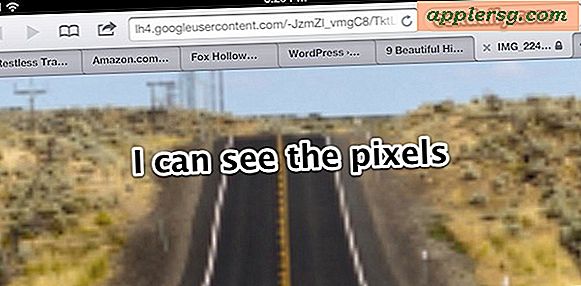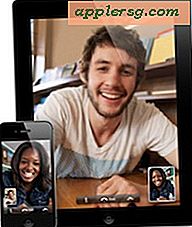ओएस एक्स माउंटेन शेर वायरलेस कनेक्शन समस्याएं ठीक करें

ओएस एक्स माउंटेन शेर ज्यादातर उपयोगकर्ताओं के लिए एक दर्द रहित अपग्रेड रहा है, लेकिन कुछ असामान्य वायरलेस कनेक्टिविटी समस्याओं और मुद्दों का सामना करने वाले लोगों की एक उचित मात्रा है। मुख्य रूप से, वाई-फाई कनेक्शन यादृच्छिक रूप से गिरना प्रतीत होता है, या मैक लंबे समय तक वायरलेस नेटवर्क से कनेक्ट नहीं रहेगा। कभी-कभी यह स्वचालित रूप से फिर से कनेक्ट हो जाता है और कभी-कभी ऐसा नहीं होता है।
यदि आप इन वाईफाई मुद्दों का सामना कर रहे हैं तो आप अकेले नहीं हैं, अच्छी खबर यह है कि हमारे पास कुछ समाधान हैं जो माउंटेन शेर में कनेक्शन समस्याओं को हल करने के लिए प्रकट होते हैं। सर्वोत्तम परिणामों के लिए, इन दोनों युक्तियों को संयोजित करने का प्रयास करें।
फिक्स # 1: नया नेटवर्क स्थान जोड़ें और डीएचसीपी नवीनीकृत करें
यह उन लोगों के लिए सबसे अच्छा काम कर सकता है जिन्होंने ओएस एक्स के पिछले संस्करण से माउंटेन शेर में अपग्रेड किया है, लेकिन यदि आपके पास वाईफाई ड्रॉप समस्या है तो आगे बढ़ें और इसे वैसे भी करें क्योंकि यह वायरलेस मुद्दों को हल करने में लगातार सफल है:
- ऐप्पल मेनू से सिस्टम प्राथमिकताएं खोलें और "नेटवर्क" चुनें
- "स्थान" मेनू को नीचे खींचें और "स्थान संपादित करें ..." चुनें
- नया स्थान जोड़ने के लिए [+] बटन पर क्लिक करें, जो भी आप चाहते हैं उसे नाम दें और फिर संपन्न क्लिक करें
- "नेटवर्क" स्क्रीन पर वापस, "नेटवर्क नाम" मेनू पर क्लिक करें और वायरलेस नेटवर्क में शामिल हों
आपका वायरलेस कनेक्शन अब सक्रिय और ठीक काम कर सकता है, लेकिन फिर भी डीएचसीपी पट्टा नवीनीकृत करें:
- नेटवर्क पैनल से, निचले दाएं कोने में "उन्नत" बटन पर क्लिक करें, फिर "टीसीपी / आईपी" टैब पर क्लिक करें
- सुनिश्चित करें कि "आईपीवी 4 कॉन्फ़िगर करें:" को "डीएचसीपी का उपयोग करना" पर सेट किया गया है और फिर "डीएचसीपी लीज नवीनीकृत करें" बटन पर क्लिक करें, संकेत मिलने पर "लागू करें" पर क्लिक करें
- उचित डीएचसीपी सेटिंग्स को कनेक्टेड राउटर से नवीनीकृत किया जाना चाहिए, "ओके" पर क्लिक करें और सिस्टम प्रीफ़ से बाहर निकलें

नेटवर्क स्थान और डीएचसीपी नवीनीकरण युक्ति ने शेर में समान वाईफाई समस्याओं का समाधान किया, और ऐसा लगता है कि कई उपयोगकर्ताओं के लिए माउंटेन शेर में भी काम करता है।
फिक्स # 2: ड्रॉप किए गए कनेक्शन को रोकने के लिए एमटीयू आकार बदलें
यह थोड़ा geeky है लेकिन हमारे साथ बेकार है: एमटीयू अधिकतम ट्रांसमिशन यूनिट के लिए खड़ा है और नेटवर्क पर संचरण के लिए अनुमति देने वाले सबसे बड़े पैकेट आकार को नियंत्रित करता है। यदि यह सेटिंग नेटवर्क क्षमता से अधिक है, तो कंप्यूटर को पैकेट नुकसान और गिराए गए कनेक्शन का अनुभव होगा। 1500 की डिफ़ॉल्ट सेटिंग कुछ हद तक आक्रामक है और कुछ नेटवर्क उस आकार के पैकेट को अस्वीकार करते हैं, लेकिन यह पता चला है कि 1453 अधिकांश नेटवर्क के साथ लगातार कनेक्शन बनाए रखने के लिए काफी छोटा है, लेकिन किसी भी मंदी के कारण पर्याप्त इतना बड़ा नहीं है, यह जादू संख्या है और एक पुराना सिस्को नेटवर्किंग रहस्य।
- ऐप्पल मेनू से सिस्टम प्राथमिकताएं खोलें और "नेटवर्क" चुनें
- निचले कोने में "उन्नत" बटन पर क्लिक करें, उसके बाद "हार्डवेयर" टैब
- "कॉन्फ़िगर करें" मेनू को नीचे खींचें और "मैन्युअल" पर सेट करें
- "एमटीयू" को "कस्टम" में बदलें और फ़ील्ड को "1453" पर सेट करें
- "ठीक" पर क्लिक करें और नेटवर्क वरीयताओं से बाहर निकलें

सुनिश्चित करें कि आप वायरलेस नेटवर्क पर शामिल हैं, सिस्टम प्राथमिकताओं से बाहर हैं, और सामान्य रूप से इंटरनेट का आनंद लें।
अतिरिक्त समस्या निवारण युक्तियाँ
कभी-कभी मैक को रीबूट करने से समस्याओं को हल करने के लिए पर्याप्त होता है, लेकिन यह हमेशा ऐसा नहीं होता है।
साथ ही, कुछ वायरलेस नेटवर्क समस्याएं अन्य नेटवर्क के साथ हस्तक्षेप के कारण होती हैं, आप जिस राउटर से कनेक्ट कर रहे हैं उसके चैनल को जांचना सुनिश्चित करें और सुनिश्चित करें कि कनेक्शन की ताकत मजबूत है। माउंटेन शेर में सभी नए वाई-फाई स्कैनर को फायर करने और अपने नेटवर्क के स्वास्थ्य की जांच करने के लिए अब शायद समय के साथ अच्छा है।
कुछ परिस्थितियों में, माउंटेन शेर का एक साफ इंस्टॉल करने वाले उपयोगकर्ताओं ने उन उपयोगकर्ताओं के लिए काम किया है जिन्होंने लगातार ओएस एक्स के प्राचीन संस्करणों से अपग्रेड किया है, लेकिन यथार्थवादी रूप से इसे सबसे खराब स्थिति परिदृश्य माना जाना चाहिए और अधिकांश उपयोगकर्ताओं के लिए आप बस जोड़कर एक ही प्रभाव प्राप्त कर सकते हैं उपरोक्त फिक्स # 1 में निर्देशित एक नया नेटवर्क स्थान।
अगर ये युक्तियाँ आपके लिए काम करती हैं, या अगर आपको कुछ और मिलती है जो हमें भी काम करती है तो टिप्पणियों में हमें बताएं।
इस विषय के बारे में हमें लिखने वाले सभी लोगों के लिए धन्यवाद